ios16更新完软件闪退怎么办 iPhone更新iOS16.3应用闪退解决方法
许多iPhone用户在更新iOS 16后遇到了应用闪退的问题,这个问题可能会让用户感到困惑和不安,但不用担心,我们可以通过一些简单的方法来解决这个困扰。在本文中我们将介绍如何解决iOS 16.3更新后应用闪退的情况,让您的iPhone恢复正常运行。愿这些方法能帮助您解决困扰,让您可以继续愉快地使用手机。
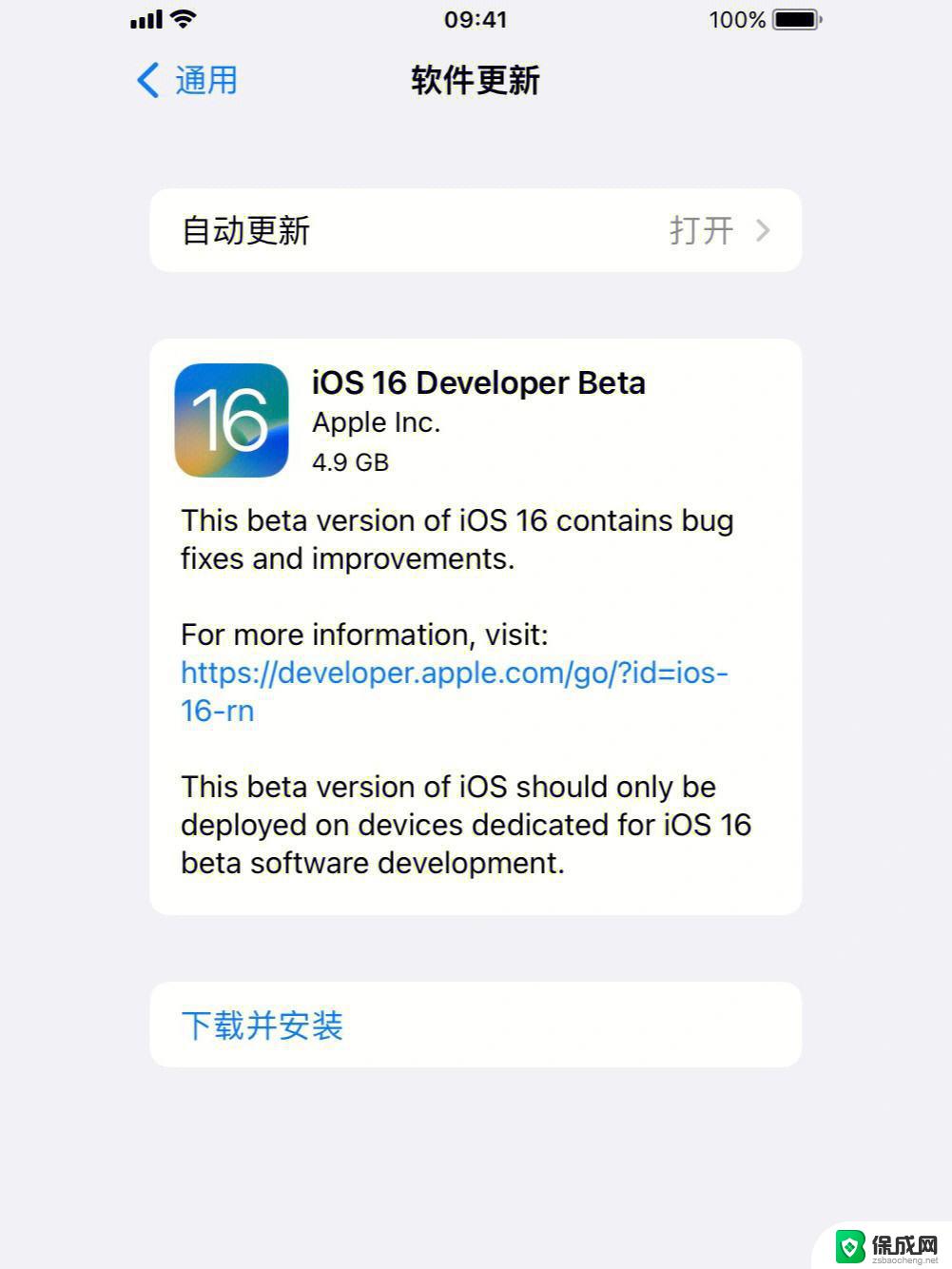
ios16更新完软件闪退怎么办
1.重新启动应用:
如果应用出现卡死或闪退,可从 iPhone 屏幕由底往上滑(或连续按两次 Home 键),左右轻扫选择需要关闭的应用,向上滑动即可关闭。等待几秒钟后,再尝试重新打开应用。
2.重新启动 iPhone:
如果出现应用卡死的状况,无法通过以上方式重启应用,请尝试重启 iPhone。
在配备面容 ID 的设备上:长按侧边电源键+任一音量键,直到出现滑动来关机,往右滑动即可关机。等设备彻底关闭后,再按压侧边电源键开机。
在配备触控 ID 的设备上:长按电源键不放,直到出现滑动来关机,往右滑动即可关机。等设备完全关机后,再按压电源键开机。
3.更新 App:
如果 App 太久没有更新,可能是由于旧版本的软件与 iOS 系统不兼容所致。
打开苹果 App Store,查看软件是否有更新,如果有的话,尝试将应用更新到最新版本。
4.重新安装 App:
如果在更新应用后,仍然会出现闪退或卡顿,可尝试重新安装应用。
以下是保留应用数据重新安装的方法:
打开 iPhone 设置-通用-iPhone 储存空间,在列表中找到需要重新安装的应用。
点击“卸载 App”进行卸载,这样卸载之后还能保留应用数据。然后通过 App Store 重新安装应用即可。
5.检查 iPhone 剩余储存空间:
如果 iPhone 可用的储存空间不足,也会出现应用闪退或卡死情况。可以前往 iPhone 设置-通用- iPhone 储存空间,查看 iPhone 剩余可用空间。
如果储存空间不足,可以考虑卸载一些不常用的应用。或将照片视频等通过爱思助手导出到电脑储存,为手机腾出更多可用空间。
以上就是如何解决iOS 16更新后软件闪退的全部内容,对于不清楚的用户,可以参考以上小编提供的步骤进行操作,希望能对大家有所帮助。
ios16更新完软件闪退怎么办 iPhone更新iOS16.3应用闪退解决方法相关教程
-
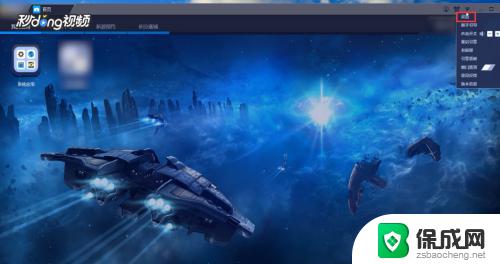 模拟器软件闪退 安卓模拟器打开应用程序闪退怎么办
模拟器软件闪退 安卓模拟器打开应用程序闪退怎么办2023-09-13
-
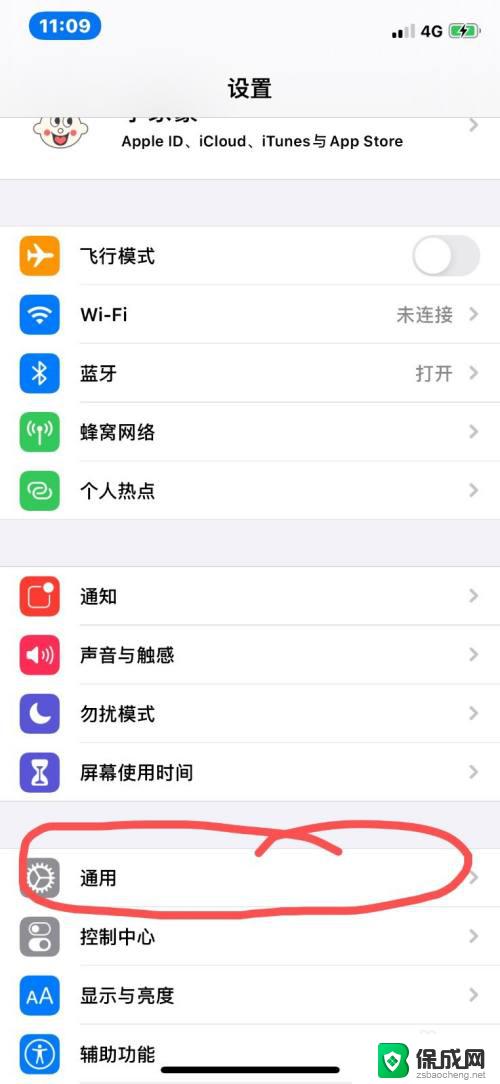 手机相册打开就闪退怎么回事 iPhone相册闪退解决方法
手机相册打开就闪退怎么回事 iPhone相册闪退解决方法2023-10-20
-
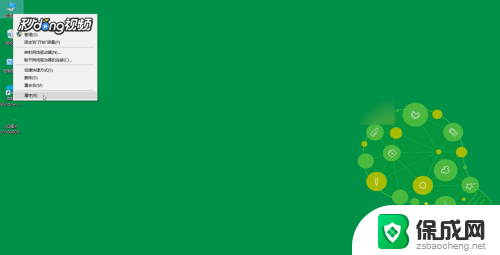 电脑打不开软件一直闪退怎么办 电脑软件闪退频繁怎么办
电脑打不开软件一直闪退怎么办 电脑软件闪退频繁怎么办2024-02-08
-
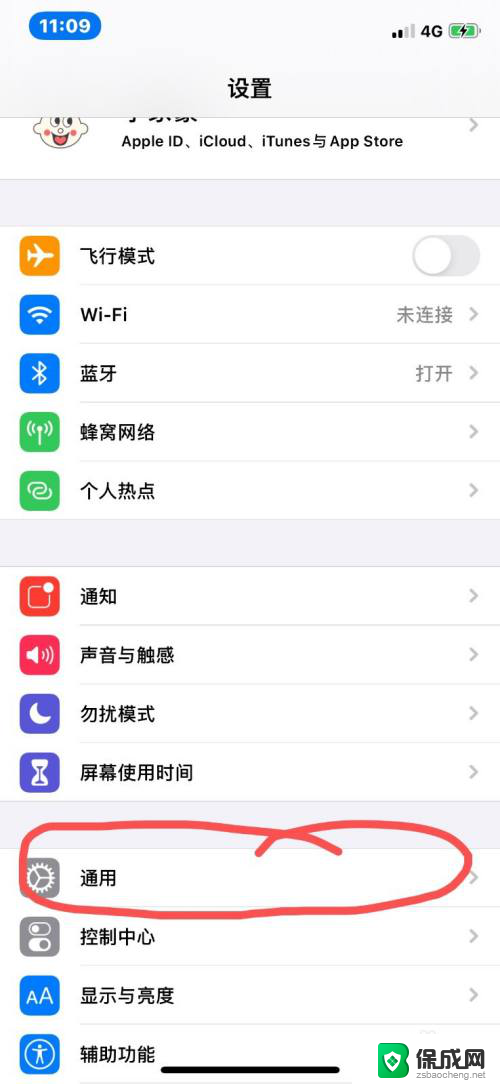 苹果照片闪退解决方法 苹果相册闪退无法打开怎么解决
苹果照片闪退解决方法 苹果相册闪退无法打开怎么解决2024-01-20
-
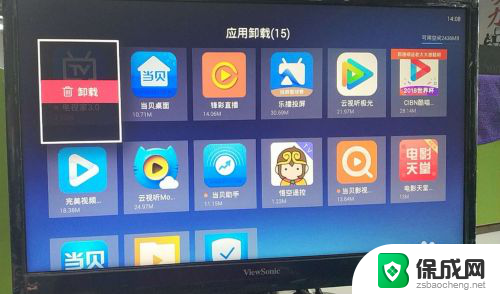 电视机闪退是怎么回事 智能电视闪退原因及解决办法
电视机闪退是怎么回事 智能电视闪退原因及解决办法2024-05-11
-
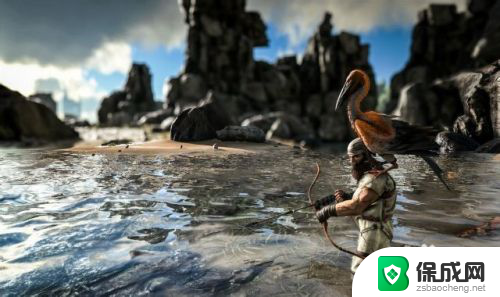 方舟老是闪退怎么回事 方舟弹白框闪退解决方法
方舟老是闪退怎么回事 方舟弹白框闪退解决方法2024-08-10
电脑教程推荐